Az alkalmazáshiba megoldásához távolítsa el a McAfee WebAdvisor programot
- Az uihost.exe egy végrehajtható fájl a McAfee WebAdvisor kiterjesztéshez.
- Az uihost.exe alkalmazáshiba a McAfee WebAdvisor sérült vagy nem teljes telepítése miatt fordulhat elő.
- A McAfee WebAdvisor újratelepítése segíthet a probléma megoldásában.

xTELEPÍTÉS A LETÖLTÉSI FÁJLRA KATTINTVA
- Töltse le a Fortect-et és telepítse a számítógépén.
- Indítsa el az eszköz beolvasási folyamatát hogy keressen olyan sérült fájlokat, amelyek a probléma forrásai.
- Kattintson a jobb gombbal Indítsa el a Javítást így az eszköz elindíthatja a rögzítési algoritmust.
- A Fortect-et letöltötte 0 olvasói ebben a hónapban.
Az Uihost.exe alkalmazáshiba az egyik gyakori probléma, amelyre a felhasználók panaszkodnak számítógépük használata közben. A hiba végzetes lehet, mivel a McAfee WebAdvisor biztonsági bővítményhez kapcsolódik.
Ez azonban kérdéseket vet fel a felhasználóknak azzal kapcsolatban, hogy mit tegyenek, ha az uihost.exe hiba jelentkezik. Ez az útmutató a hiba elhárításának lépéseit tárgyalja.
Mi az uihost.exe?
- Az Uihost.exe folyamat a McAfee WebAdvisor része.
- Felelős a felhasználói felületért és az alkalmazás különféle funkcióiért,
- A McAfee ismert fenyegetéseket és rosszindulatú URL-eket tartalmazó kiterjedt adatbázisa alapján biztonsági kockázati besorolást biztosít a webhelyekhez.
- A fájl helye a következő fájl útvonalon található:
C:\Program Files\McAfee\WebAdvisor\UIHost.exe - Böngészőfigyelést végez, hogy megvédje Önt az adathalász csalásoktól és az esetlegesen rosszindulatú programokat tartalmazó webhelyektől.
- Figyelmezteti a felhasználókat azokról a webhelyekről, amelyek megkísérelnek érzékeny információkat, például bejelentkezési adatokat vagy személyes adatokat ellopni.
- Ez egy böngészőbővítmény/bővítmény, amely kompatibilis az olyan népszerű webböngészőkkel, mint a Google Chrome, a Mozilla Firefox és a Microsoft Edge.
Miért kapok uihost.exe alkalmazáshiba-összeomlást?
- A McAfee WebAdvisor sérült vagy hiányos telepítése az uihost.exe alkalmazáshiba összeomlásához vezethet.
- Néha rendszerleíró adatbázis hibái okozhatják ezt a problémát.
- A McAfee WebAdvisor elavult verziójának futtatása kompatibilitási problémákat okozhat a sérült fájlok miatt.
- A legutóbbi böngészőfrissítések olyan funkciókat telepíthetnek, amelyek a böngészőbővítményeket, köztük a McAfee WebAdvisort, inkompatibilissé teszik, ami uihost.exe hibát eredményez.
- Nincs elegendő rendszererőforrás összeomláshoz vezethet, különösen, ha az automatikus indítás bejegyzései között szerepel.
- A rosszindulatú programok fertőzései vagy más rendszerrel kapcsolatos problémák váratlan hibákat és összeomlásokat okozhatnak.
Ettől függetlenül nézzük meg az alábbi különféle uihost.exe hibaelhárítási lehetőségeket.
Hogyan javíthatom ki az uihost.exe alkalmazáshibáit?
Mielőtt bármilyen speciális javítást megpróbálna kijavítani az uihost.exe alkalmazás hibáit, végezze el ezeket az előzetes ellenőrzéseket;
- Futtasson le egy alapos vizsgálatot víruskereső szoftver online kereséssel a rendszer stabilitását befolyásoló rosszindulatú programok ellenőrzésére.
- Kapcsolja ki a háttérben futó alkalmazásokat, és tiltsa le az egyéb nem kívánt programokat a számítógépén.
- Ellenőrizze, hogy a fájl mérete túlságosan nagyobb-e, mint amilyennek az eredeti fájlnak lennie kellene.
- Ha McAfee, LLC vagy McAfee. Inc. nincs jelen a digitális aláírásban, akkor távolítsa el, hogy veszélyes.
- Ideiglenesen tiltsa le a többi böngészőbővítményt, hogy ellenőrizze, nincs-e ütközés a McAfee WebAdvisor programmal.
- Győződjön meg róla, hogy webböngészője a legújabb verzióval rendelkezik, mert ez segíthet a kompatibilitási problémák megoldásában.
Ha a fenti előzetes ellenőrzések nem tudják kijavítani az uihost.exe alkalmazáshibákat, folytassa az alábbi megoldásokkal:
1. Frissítse a McAfee WebAdvisor programot
- Kattintson a bal gombbal a Rajt menüben írja be a keresőmezőbe a webböngészőt, és indítsa el (azt, amelyre telepítve van a McAfee WebAdvisor bővítmény).
- Ezután kattintson a jobb gombbal McAfee WebAdvisor bővítmény ikon.
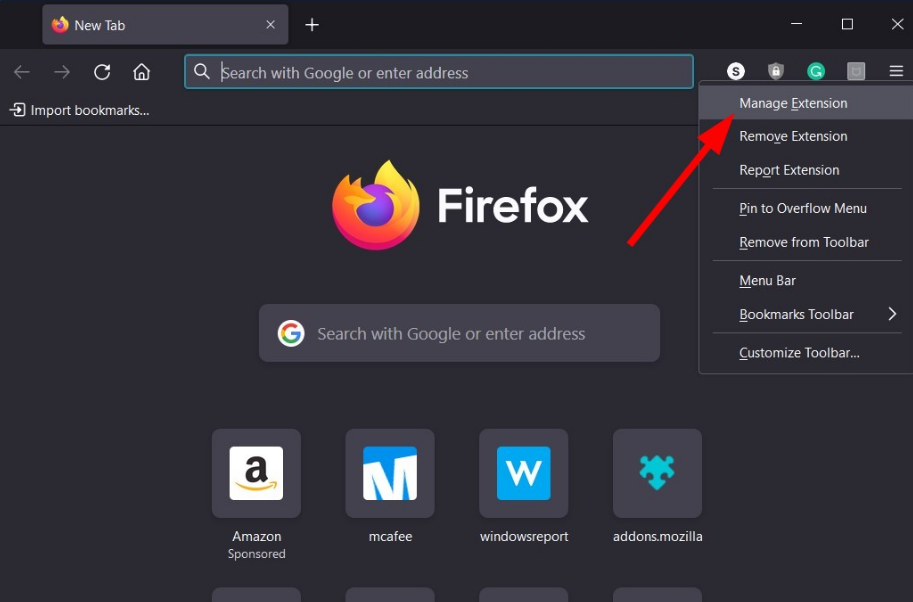
- Válassza ki Bővítmény kezelése. Ezután kattintson a fogaskerék ikonra felül, és válassza ki Frissítések keresése.

- Indítsa újra a számítógépet, és ellenőrizze, hogy az uihost.exe alkalmazáshiba továbbra is fennáll-e.
A McAfee WebAdvisor frissítése telepíti a szükséges javításokat a hibák kijavításához és a kompatibilitási problémák megoldásához.
2. Telepítse újra a McAfee víruskeresőt
- Nyissa meg a McAfee webhelyét, és töltse le az MCPR eszközfájlt az adott McAfee termékhez.
- Most nyissa meg a Fájlkezelő és menj oda Letöltések. Ezután kattintson a jobb gombbal a fájlra, és válassza ki Futtatás rendszergazdaként.

- Az új ablakban kattintson a gombra Következő.
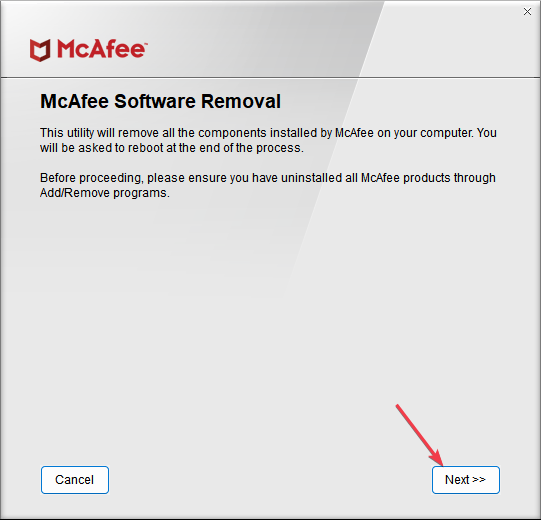
- Ezután fogadja el a Végfelhasználói licencszerződés (EULA) és kattintson Következő.
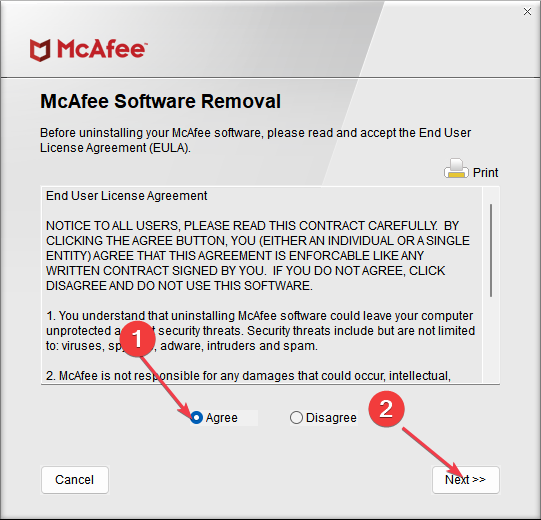
- Töltse ki a captcha teszt és várja meg a folyamat befejezését.
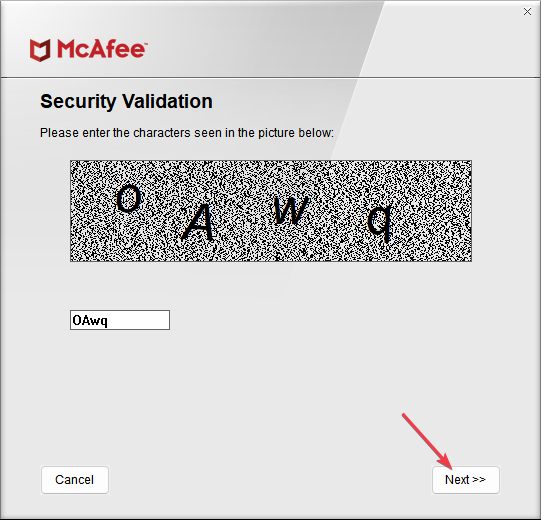
- Ezután telepítse újra a McAfee WebAdvisor új példányát.
- A számítógép újraindítása befejeződött, és ellenőrizze, hogy megjelenik-e az uihost.exe hiba.
A McAfee termékeltávolító eszköze eltávolítja az alkalmazás összes összetevőjét az uihost.exe fájllal együtt, és biztonságosan eltávolítja a McAfee WebAdvisor szoftvert.
- Msmdsrv.exe hiba és magas CPU-használat javítása
- Mi a/az Mfevtps.exe és hogyan javítható a magas CPU-használat?
- Az Excel tőzsdei adatai nem frissülnek? Javítsa ki 4 lépésben
- Hiba történt a lejátszandó elemek betöltésekor
- A Facebook nem mutatja a születésnapokat? Hogyan lehet visszaszerezni őket
Ennek módjáról cikkünkben olvashat távolítsa el a McAfee-t, ha nem távolítja el részletesebb lépésekért.
Ezenkívül a McAfee Advisor frissített verziójának megtartásával megakadályozhatja az uihost.exe alkalmazás hibaüzenetének megjelenését. Ezenkívül tanácsos megbízható forrásból telepíteni a biztonsági szoftvert, hogy elkerülje a számítógépével kapcsolatos problémákat.
Alternatív megoldásként a cikkünk is érdekelheti miért érdemes letiltani a McAfee-t a Windows frissítése előtt a számítógépén.
Ha további kérdései vannak az uihost.exe biztonságos kezelésével kapcsolatban, kérjük, tegye fel azokat a megjegyzés rovatban.
Továbbra is problémákat tapasztal?
SZPONSORÁLT
Ha a fenti javaslatok nem oldották meg a problémát, akkor számítógépén súlyosabb Windows-problémák léphetnek fel. Javasoljuk, hogy válasszon egy olyan all-in-one megoldást, mint pl Fortect a problémák hatékony megoldásához. A telepítés után egyszerűen kattintson a Megtekintés és javítás gombot, majd nyomja meg Indítsa el a Javítást.
